Beskrivning av Canon IJ XPS-förhandsgranskning
Canon IJ XPS-förhandsgranskning är ett program som visar hur utskriften kommer att bli innan du skriver ut.
Förhandsgranskningen speglar inställningarna i skrivardrivrutinen och gör det möjligt att kontrollera dokumentets layout, utskriftsordningen och antalet sidor. Med hjälp av förhandsgranskningen kan du även redigera utskriftsdokumentet, redigera sidorna, ändra utskriftsinställningarna och använda andra funktioner.
Om du vill visa en förhandsgranskning innan du skriver ut öppnar du fönstret Egenskaper för skrivardrivrutinen och markerar kryssrutan Förhandsgranska före utskrift (Preview before printing) på fliken Huvudgrupp (Main).
 Viktigt!
Viktigt!
- För att kunna använda Canon IJ XPS-förhandsgranskningen måste Microsoft .NET Framework 4 Client Profile vara installerat på datorn.
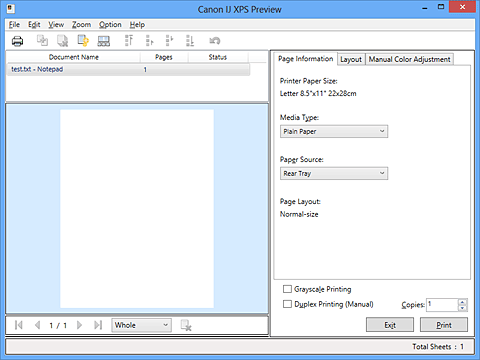
- Menyn Arkiv (File)
-
Används för att välja inställningar för utskrift och utskriftshistorik:
- Skriv ut (Print)
-
Skriver ut de dokument som är markerade i dokumentlistan.
De utskrivna dokumenten tas bort från listan och när alla dokument har skrivits ut stängs Canon IJ XPS-förhandsgranskningen.
Det här kommandot har samma funktion som (Skriva ut) i verktygsfältet och Skriv ut (Print) i området för utskriftsinställningar.
(Skriva ut) i verktygsfältet och Skriv ut (Print) i området för utskriftsinställningar.
- Skriv ut alla dokument (Print All Documents)
- Det här kommandot skriver ut alla dokument i dokumentlistan och stänger Canon IJ XPS-förhandsgranskningen.
- Spara utskriftshistorik (Save Print History)
- Det här kommandot anger om dokument som skrivs ut via Canon IJ XPS-förhandsgranskningen ska sparas i utskriftshistoriken.
- Gräns för historikinlägg (History Entry Limit)
-
Här anger du hur många historikinlägg som ska sparas.
Välj 10 inlägg (10 Entries), 30 inlägg (30 Entries) eller 100 inlägg (100 Entries). Viktigt!
Viktigt!- Om den valda gränsen för lagring av utskriftshistoriken överskrids när nya dokument sparas tas de äldsta lagrade dokumenten i utskriftshistoriken automatiskt bort.
- Lägg till dokument från historiken i listan (Add documents from history to the list)
- Lägger till dokument som har sparats i utskriftshistoriken i dokumentlistan.
- Avsluta (Exit)
-
Stänger Canon IJ XPS-förhandsgranskningen. Dokumenten som är kvar i dokumentlistan tas bort från listan.
Det här kommandot har samma funktion som Avsluta (Exit) i området för utskriftsinställningar.
- Menyn Redigera (Edit)
-
Här väljer du metod för att redigera flera dokument eller sidor.
- Ångra (Undo)
-
Återställer en föregående ändring.
Om det inte går att ångra en ändring är den här funktionen gråtonad och kan inte väljas.
Det här kommandot har samma funktion som (Ångra) i verktygsfältet.
(Ångra) i verktygsfältet.
- Dokument (Documents)
-
Här väljer du metod för att redigera utskriftsdokument.
- Kombinera dokument (Combine Documents)
-
Kombinerar de dokument som har markerats i dokumentlistan till ett enda dokument.
Om endast ett dokument har markerats är det här kommandot gråntonat och kan inte väljas.
Det här kommandot har samma funktion som (Kombinera dokument) i verktygsfältet.
(Kombinera dokument) i verktygsfältet.
- Återställ dokument (Reset Documents)
-
Återställer de dokument som har markerats i dokumentlistan till den föregående status som de hade innan de lades till i Canon IJ XPS-förhandsgranskningen.
De kombinerade dokumenten separeras och originaldokumenten återställs.
Det här kommandot har samma funktion som (Återställ dokument) i verktygsfältet.
(Återställ dokument) i verktygsfältet.
- Flytta dokumentet (Move Document)
- Använd följande kommando för att ändra ordningsföljden för de dokument som har markerats i dokumentlistan.
-
- Flytta till början (Move to First)
-
Flyttar det markerade utskriftsdokumentet till överst i dokumentlistan.
Om det markerade dokumentet redan ligger överst är det här kommandot gråtonat och kan inte väljas. - Flytta en upp (Move Up One)
-
Flyttar det markerade utskriftsdokumentet ett steg upp från nuvarande plats i listan.
Om det markerade dokumentet redan ligger överst är det här kommandot gråtonat och kan inte väljas. - Flytta en ned (Move Down One)
-
Flyttar det markerade utskriftsdokumentet ett steg ned från nuvarande plats i listan.
Om det markerade dokumentet ligger sist är det här kommandot gråtonat och kan inte väljas. - Flytta till slutet (Move to Last)
-
Flyttar det markerade utskriftsdokumentet till slutet av dokumentlistan.
Om det markerade dokumentet ligger sist är det här kommandot gråtonat och kan inte väljas.
- Ta bort dokumentet (Delete Document)
-
Tar bort det markerade dokumentet från dokumentlistan.
Om dokumentlistan bara innehåller ett dokument är dokumentet gråtonat och kan inte väljas.
Det här kommandot har samma funktion som (Ta bort dokumentet) i verktygsfältet.
(Ta bort dokumentet) i verktygsfältet.
- Gråskaleutskrift (Grayscale Printing)
-
Här kan du ändra inställningarna för svartvita utskrifter.
Det här kommandot har samma funktion som kryssrutan Gråskaleutskrift (Grayscale Printing) i området för utskriftsinställningar. - Sidlayoututskrift... (Page Layout Printing...)
-
Öppnar dialogrutan Sidlayoututskrift (Page Layout Printing).
I den här dialogrutan kan du ställa in Sidlayoututskrift (Page Layout Printing), Sidor (Pages), Utskriftsordning (Page Order) och Kantlinjer (Page Border). - Dubbelsidig utskrift... (Duplex Printing...)
-
Öppnar dialogrutan Dubbelsidig utskrift (Duplex Printing).
I den här dialogrutan kan du ställa in Dubbelsidig utskrift (Manuell) (Duplex Printing (Manual)), Häfta i sidan (Stapling Side) och Marginal (Margin). - Kopior... (Copies...)
-
Öppnar dialogrutan Kopior (Copies).
I den här dialogrutan kan du ställa in Kopior (Copies), Sortera (Collate) och Skriv ut från sista sidan (Print from Last Page).
- Sidor (Pages)
-
Här väljer du metod för att redigera utskriftssidor.
- Ta bort sidan (Delete Page)
-
Tar bort aktuell markerad sida.
Om sidlayoututskrift är inställt raderas de sidor som har en röd ram.
Det här kommandot har samma funktion som (Ta bort sidan) i verktygsfältet.
(Ta bort sidan) i verktygsfältet.
- Återställ sida (Restore Page)
-
Återställer de sidor som har tagits bort med funktionen Ta bort sidan (Delete Page).
Om du vill återställa sidor måste du markera kryssrutan Visa borttagna sidor (View Deleted Pages) på menyn Alternativ (Option) och visa de borttagna sidorna som miniatyrer. - Flytta sidan (Move Page)
- Använd följande kommando för att ändra ordningsföljden för de sidor som är markerade för tillfället.
-
- Flytta till början (Move to First)
-
Flyttar en markerad sida till dokumentets början.
Om den markerade sidan redan är den första sidan är det här kommandot gråtonat och kan inte väljas. - Flytta en framåt (Move Forward One)
-
Flyttar fram den markerade sidan ett steg från dess nuvarande plats.
Om den markerade sidan redan är den första sidan är det här kommandot gråtonat och kan inte väljas. - Flytta en bakåt (Move Backward One)
-
Flyttar bak den markerade sidan ett steg från dess nuvarande plats.
Om den markerade sidan är den sista sidan är det här kommandot gråtonat och kan inte väljas. - Flytta till slutet (Move to Last)
-
Flyttar en markerad sida till slutet av dokumentet.
Om den markerade sidan är den sista sidan är det här kommandot gråtonat och kan inte väljas.
- Menyn Visa (View)
-
Här väljer du vilka dokumet och sidor som ska visas.
- Dokument (Documents)
-
Använd följande kommando för att välja vilket dokument som ska visas.
- Första dokumentet (First Document)
-
Visar det första dokumentet i dokumentlistan.
Om det markerade dokumentet redan ligger överst är det här kommandot gråtonat och kan inte väljas. - Föregående dokument (Previous Document)
-
Visar det dokument som ligger före det dokument som visas för tillfället.
Om det markerade dokumentet redan ligger överst är det här kommandot gråtonat och kan inte väljas. - Nästa dokument (Next Document)
-
Visar det dokument som ligger efter det dokument som visas för tillfället.
Om det markerade dokumentet ligger sist är det här kommandot gråtonat och kan inte väljas. - Sista dokumentet (Last Document)
-
Visar det sista dokumentet i dokumentlistan.
Om det markerade dokumentet ligger sist är det här kommandot gråtonat och kan inte väljas.
- Sidor (Pages)
-
Använd följande kommando för att välja vilken sida som ska visas.
 Obs!
Obs!- Om inställningen Sidlayout (Page Layout) i skrivardrivrutinen är inställd på Sida vid sida/affisch (Tiling/Poster) eller Broschyr (Booklet) är antalet sidor det antal pappersark som ska användas för utskriften – inte det antal sidor i originaldokumentet som skapades i programmet.
- Förstasidan (First Page)
-
Visar dokumentets första sida.
Om den sida som visas är den första sidan är det här kommandot gråtonat och kan inte väljas. - Föregående sida (Previous Page)
-
Visar den sida som ligger före den sida som visas för närvarande.
Om den sida som visas är den första sidan är det här kommandot gråtonat och kan inte väljas. - Nästa sida (Next Page)
-
Visar den sida som ligger efter den sida som visas för närvarande.
Om den sida som visas är den sista sidan är det här kommandot gråtonat och kan inte väljas. - Sista sidan (Last Page)
-
Visar dokumentets sista sida.
Om den sida som visas är den sista sidan är det här kommandot gråtonat och kan inte väljas. - Sidval... (Page Selection...)
-
Visar dialogrutan Sidval (Page Selection).
Med det här kommandot kan du ange sidnumret för den sida som du vill visa.
- Menyn Zooma (Zoom)
-
Här väljer du förhållandet mellan den faktiska storleken som skrivs ut på papperet och storleken i förhandsgranskningen.
Du kan även välja förhållandet från den nedrullningsbara listan bredvid verktygsfältet.- Hel (Whole)
- Visar hela datasidan som en enda sida.
- 50%
- Minskar bilden till 50 % av den faktiska storleken som ska skrivas ut.
- 100%
- Visar bilden i den faktiska storleken som ska skrivas ut.
- 200%
- Förstorar bilden till 200 % av den faktiska storleken som ska skrivas ut.
- 400%
- Förstorar bilden till 400 % av den faktiska storleken som ska skrivas ut.
- Menyn Alternativ (Option)
-
Växlar mellan statusen visa/dölj för följande information.
- Visa miniatyrer (View Thumbnails)
-
Minskar alla sidor i det dokument som har markerats i dokumentlistan och visar dem längst ned i förhandsgranskningsfönstret.
Det här kommandot har samma funktion som (Visa miniatyrer) i verktygsfältet.
(Visa miniatyrer) i verktygsfältet.
- Visa dokumentlista (View Document List)
- Visar utskriftsdokumentlistan överst i förhandsgranskningsfönstret.
- Visa utskriftsområde (View Print Settings Area)
- Visar området för utskriftsinställningar till höger i förhandsgranskningsfönstret.
- Visa borttagna sidor (View Deleted Pages)
-
Vid miniatyrvisning visar den här funktionen de sidor som har tagits bort med funktionen Ta bort sidan (Delete Page).
För att kryssa för borttagna sidor måste du först markera kryssrutan Visa miniatyrer (View Thumbnails). - Behåll utskrivna dokument i listan (Keep printed documents on the list)
- Lämnar kvar ett utskrivet dokument i dokumentlistan.
- Utskriftsinställningar som visas vid start (Print Settings Displayed at Startup)
-
Gör så att fliken för utskriftsinställningarna visas när Canon IJ XPS-förhandsgranskningen startas.
Välj Sidinformation (Page Information), Layout eller Manuell färgjustering (Manual Color Adjustment).
- Menyn Hjälp (Help)
- När du väljer det här menyobjektet visas hjälpfönstret för Canon IJ XPS-förhandsgranskning, och du kan kontrollera versionen och upphovsrättsmeddelandet.
-
 (Skriv ut)
(Skriv ut) -
Skriver ut de dokument som är markerade i dokumentlistan.
De utskrivna dokumenten tas bort från listan och när alla dokument har skrivits ut stängs Canon IJ XPS-förhandsgranskningen. -
 (Kombinera dokument)
(Kombinera dokument) -
Kombinerar de dokument som har markerats i dokumentlistan till ett enda dokument.
Om endast ett dokument har markerats är det här kommandot gråntonat och kan inte väljas. -
 (Ta bort dokumentet)
(Ta bort dokumentet) -
Tar bort det markerade dokumentet från dokumentlistan.
Om dokumentlistan bara innehåller ett dokument är dokumentet gråtonat och kan inte väljas. -
 (Återställ dokument)
(Återställ dokument) -
Återställer de dokument som har markerats i dokumentlistan till den föregående status som de hade innan de lades till i Canon IJ XPS-förhandsgranskningen.
De kombinerade dokumenten separeras och originaldokumenten återställs. -
 (Visa miniatyrer)
(Visa miniatyrer) -
Minskar alla sidor i det dokument som har markerats i dokumentlistan och visar dem längst ned i förhandsgranskningsfönstret.
Om du vill dölja utskriftssidorna klickar du på Visa miniatyrer (View Thumbnails) igen. -
 (Flytta till början)
(Flytta till början) -
Flyttar det markerade utskriftsdokumentet till överst i dokumentlistan.
Om det markerade dokumentet redan ligger överst är det här kommandot gråtonat och kan inte väljas. -
 (Flytta en upp)
(Flytta en upp) -
Flyttar det markerade utskriftsdokumentet ett steg upp från nuvarande plats i listan.
Om det markerade dokumentet redan ligger överst är det här kommandot gråtonat och kan inte väljas. -
 (Flytta en ned)
(Flytta en ned) -
Flyttar det markerade utskriftsdokumentet ett steg ned från nuvarande plats i listan.
Om det markerade dokumentet ligger sist är det här kommandot gråtonat och kan inte väljas. -
 (Flytta till slutet)
(Flytta till slutet) -
Flyttar det markerade utskriftsdokumentet till slutet av dokumentlistan.
Om det markerade dokumentet ligger sist är det här kommandot gråtonat och kan inte väljas.
-
 (Ångra)
(Ångra) -
Återställer en föregående ändring.
Om det inte går att ångra en ändring är den här funktionen gråtonad och kan inte väljas. -
 (Ta bort sidan)
(Ta bort sidan) -
Tar bort aktuell markerad sida.
Om sidlayoututskrift är inställt raderas de sidor som har en röd ram. - Dokumentlista
-
Visar utskriftsdokumentens lista.
Det dokument som har markerats i dokumentlistan används för förhandsgranskning och redigering.- Dokumentnamn (Document Name)
-
Visar namnet på utskriftsdokumentet.
Om du klickar på namnet för det markerade utskriftsdokumentet visas en textruta och du kan byta namn på dokumentet. - Sidor (Pages)
-
Visar antalet sidor i utskriftsdokumentet.
 Viktigt!
Viktigt!- Antalet sidor som visas under Sidor (Pages) och utmatningsantalet är olika.
- Om du vill kontrollera antalet utmatningssidor kan du titta på statusraden längst ned i förhandsgranskningsfönstret.
- Status
-
Visar utskriftsdokumentens status.
Dokument som databearbetas visas som Data bearbetas (Processing data). Viktigt!
Viktigt!- Dokument som visar statusen Data bearbetas (Processing data) kan inte skrivas ut eller redigeras.
Vänta tills databearbetningen är klar.
- Dokument som visar statusen Data bearbetas (Processing data) kan inte skrivas ut eller redigeras.
- Området för utskriftsinställningar
-
Här kan du kontrollera och ändra utskriftsinställningar för dokument som har markerats i dokumentlistan.
Området för utskriftsinställningar visas till höger i förhandsgranskningsfönstret.- Fliken Sidinformation (Page Information)
-
Utskriftsinställningarna visas för varje sida.
Du kan ändra inställningarna för medietyp och papperskälla.- Skrivarens pappersstorlek (Printer Paper Size)
- Visar pappersstorleken för det dokument som ska skrivas ut.
- Medietyp (Media Type)
- Här anger du medietyp för det dokument som ska skrivas ut.
- Papperskälla (Paper Source)
- Här anger du papperskälla för det dokument som ska skrivas ut.
- Sidlayout (Page Layout)
- Visar sidlayout för det dokument som ska skrivas ut.
- Fliken Layout
-
Du kan ange inställningar för sidlayoututskrift.
Klicka på Verkställ (Apply) om du vill börja använda de angivna inställningarna.
Om inställningarna för sidlayoututskrift inte kan ändras för dokumentet är de enskilda alternativen gråtonade och kan inte väljas. - Fliken Manuell färgjustering (Manual Color Adjustment)
-
På den här fliken kan du justera färgbalansen genom att ändra inställningarna för alternativen Cyan, Magenta, Gul (Yellow), Ljusstyrka (Brightness), Intensitet (Intensity) och Kontrast (Contrast).
- Cyan/Magenta/Gul (Yellow)
-
Justerar intensiteten för Cyan, Magenta och Gul (Yellow).
Om du drar reglaget åt höger blir färgen mer intensiv och om du drar det åt vänster blir färgen svagare.
Du kan också ange ett värde länkat till skjutreglaget. Ange ett värde mellan –50 och 50.
Den här justeringen ändrar den relativa mängden bläck som varje färg använder, vilket ändrar den totala färgbalansen i hela dokumentet.
Använd ett program om du vill göra en stor förändring i den totala färgbalansen. Använd skrivardrivrutinen om du bara vill göra en liten förändring i färgbalansen. Viktigt!
Viktigt!- När Gråskaleutskrift (Grayscale Printing) är markerat blir Cyan, Magenta och Gul (Yellow) gråtonade och kan inte väljas.
- Ljusstyrka (Brightness)
-
Anger utskriftens ljusstyrka.
Vitt och svart ändras inte, men gråtoner mellan vitt och svart ändras. - Intensitet (Intensity)
-
Justerar utskriftens totala intensitet.
Om du drar reglaget åt höger ökar intensiteten och om du drar reglaget åt vänster minskar intensiteten.
Du kan också ange ett värde länkat till skjutreglaget. Ange ett värde mellan –50 och 50. - Kontrast (Contrast)
-
Justerar konstrasten mellan ljust och mörkt i den bild som ska skrivas ut.
Om du drar reglaget åt höger ökar kontrasten och om du drar reglaget åt vänster minskar kontrasten.
Du kan också ange ett värde länkat till skjutreglaget. Ange ett värde mellan –50 och 50. - Standardvärden (Defaults)
-
Återställer alla inställningar som du har ändrat till standardvärdena.
Om du klickar på den här knappen återställs alla inställningar på den här fliken till standardvärdena (fabriksinställningar).
- Gråskaleutskrift (Grayscale Printing)
- Här kan du ändra inställningarna för svartvita utskrifter.
- Dubbelsidig utskrift (Manuell) (Duplex Printing (Manual) )
-
Används för att välja om dokumentet ska skrivas ut på en eller båda sidorna av papperet.
Om inställningarna för dubbelsidig utskrift inte kan ändras för utskriftsdokumentet är det här alternativet gråtonat och kan inte väljas. Viktigt!
Viktigt!- När du väljer Broschyr (Booklet) under Sidlayout (Page Layout) ställs Dubbelsidig utskrift (Manuell) (Duplex Printing (Manual)) in automatiskt i utskriftsinställningarna. I detta fall är Dubbelsidig utskrift (Manuell) (Duplex Printing (Manual)) gråtonat och kan inte väljas.
- Kopior (Copies)
-
Här anger du hur många kopior du vill skriva ut. Du kan ange ett värde mellan 1 och 999.
Om antalet kopior inte kan ändras för utskriftsdokumentet är det här alternativet gråtonat och kan inte väljas. - Avsluta (Exit)
-
Stänger Canon IJ XPS-förhandsgranskningen.
Dokumenten som är kvar i dokumentlistan tas bort från listan. - Skriv ut (Print)
-
Skriver ut de dokument som är markerade i dokumentlistan.
De utskrivna dokumenten tas bort från listan och när alla dokument har skrivits ut stängs Canon IJ XPS-förhandsgranskningen.

